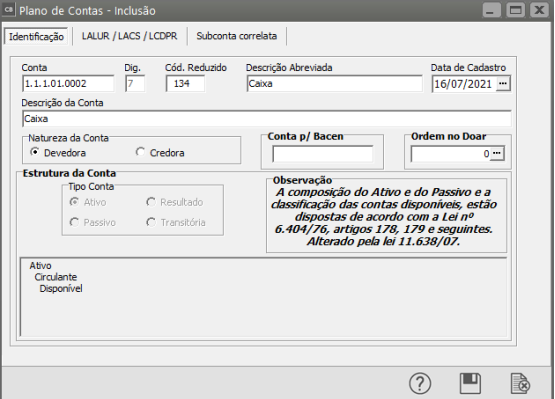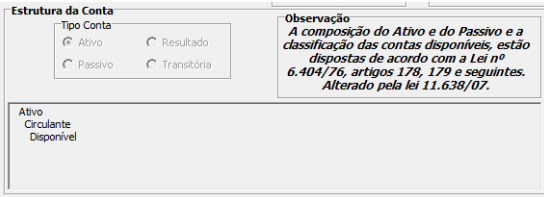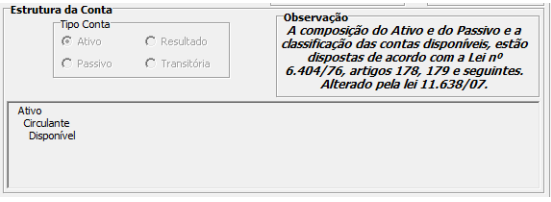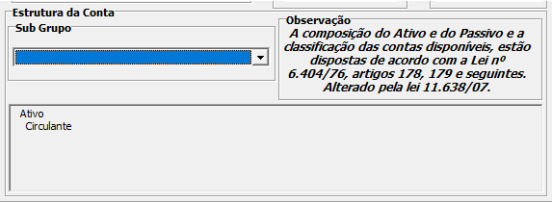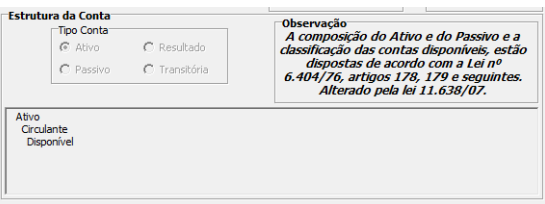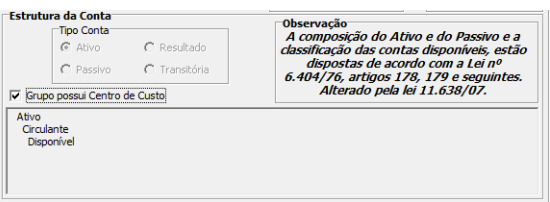Criando um Plano de Contas
Veja também os Itens:
- Criando um Plano de Contas
- Trabalhando
ECDcomePlanoECFde Contas - Alteração de Plano de
contasContas CriaçCorreção de Plano de Contas ConsolidadoImportação/Criação/CópiaRealizando o Mapeamento do Plano decontasContasPadrãGeral para o Plano de Contas Referencial (da Receita Federal)- Baixar ou Importar o Plano de
OutraContasEmpresaReferencial da Receita Federal - Importar Instituição Responsável pela Manutenção do Plano de Contas Referencial (Receita Federal)
- Impressão do Plano de Contas
- Cadastrando Plano de Contas por Centro de Custo
- Impressão do Plano de Contas
- Parametrizando a Empresa - Alteração de Plano de Contas
TrabalhandoPlanocomde Contas Referencial ref. ECD no Sistema de Contabilidade- Criação do Plano de Contas
- Importação do Plano de Contas Referencial
- Importação do Plano de Contas Referencial do SPED
- Impressão do Plano de Contas
- Importação/Criação/Cópia do Plano de Contas Padrão ou de Outra Empresa
- Plano de Contas Referencial
- Cadastro de Conta Contábil em Plano de Contas já existente no Sistema
- Alteração
dePlano decontasContas parasituaçSituação onde não existem lançamentos efetuados no ano de alteração do mesmo Cadastro de Conta Contábil em Plano de Contas já existente no SistemaPlano de Contas ReferencialImportação do Plano de contas Referencial do SPEDImpressão do Plano de Contas
Você poderá cadastrar um Plano de contas acessando o menu Manutenção/Plano de Contas/Gera/Cadastra, caso já possua um definido pela sua empresa ou os planos padrões que o sistema oferece não atenda as suas necessidades.
Você informará então:
- A conta contábil (número da conta), levando em consideração que o sistema obedecerá a estrutura definida nos parâmetros da empresa,
de acordo com os níveis que você especificou. E também, bloqueará as contas que não tem o nível anterior cadastrado. Por exemplo:
Considerando a estrutura padrão do sistema, a ordem de cadastro seria a seguinte
Conta “A” 1. . . .
Conta “B” 1.1. . .
Conta “C” 1.1.1. .
Conta “D” 1.1.1.01.
Conta “E” 1.1.1.01.0001 ....
Você nunca conseguirá cadastrar a estrutura da Conta C, antes da Conta B e assim sucessivamente.
- A descrição da conta;
- A descrição abreviada, que será utilizada em Balancetes e Relatórios Comparativos;
- A natureza da conta (Devedora ou Credora).
Estrutura da Conta
De acordo com os níveis que você estabeleceu nos parâmetros, o sistema irá disponibilizar estes campos para que você informe a composição das contas, quanto aos Grupos e Sub grupos que ela pertence. Estas informações serão necessárias, caso você utilize os relatórios DOAR, MUTAÇÕES DO PATRIMÔNIO LÍQUIDO e ANÁLISE DE QUOEFICIENTES.
Neste momento, você irá identificar o Tipo da Conta (Ativo, Passivo, Resultado ou Transitória), e as contas de níveis inferiores a ela receberão o mesmo Tipo.
Esta etapa identificará o Grupo da Conta de acordo com o seu tipo, e as contas de níveis inferiores a ela receberão o mesmo Grupo.
Este campo identificará o Sub Grupo da Conta de acordo com o seu tipo e grupo, e as contas de níveis inferiores a ela receberão o mesmo Sub Grupo.
Se você informou nos Parâmetros da Empresa que utiliza centro de custo para contas patrimoniais (ver item Parametrizando a Empresa) estará disponível uma opção para escolher se o grupo possui centro de custo. Se esta opção estiver assinalada, no momento do Lançamento Contábil o sistema solicitará o informe do Centro de Custo para todas as contas de níveis inferiores a ela.
- Conta para Bacen: Este campo é utilizado caso sua empresa necessite enviar dados para o Banco Central (Ver item Exportando Dados), neste caso, informe o número da conta correspondente no Banco Central
- Ordem no DOAR: Esse campo identifica em que parte do relatório DOAR, essa conta fará parte. Você terá mais informações sobre este relatório no item Parametrizando o DOAR.